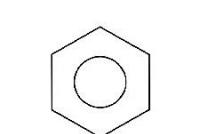Як видалити аміго з комп'ютера назавжди. Як видалити аміго та всі його компоненти. Видалення через параметри системи
Основний відсоток користувачів інтернету знайомий із браузером Аміго. Віддамо належне розробникам, вони роблять все можливе для просування продукту в маси, а саме різними хитрощами змушують користувачів встановлювати браузер. Добре, що ми живемо у цивілізованому світі, де кожен має право вибору: творці впроваджувати, а користувачі – відмовлятися чи погоджуватися.
На перший погляд видалити аміго браузер з комп'ютера повністю можна за кілька кліків. Але так думають тільки ті, хто жодного разу не виконував деінсталяцію. Підступність програми полягає в тому, що навіть видаляючи файли установки і запуску, через певний час він знову з'являється в панелі завдань або програмах, а іноді стає браузером за замовчуванням, притягуючи за собою ще одну-дві набридливі проги.
Для вирішення проблеми необхідно знати її витоки. Є кілька способів встановлення аміго:
- контекстна реклама та випадковий клік по ній активує початку завантаження та фонової установки програми;
- неуважна установка утиліта користувачем, який не зняв галочки в потрібному місці;
Як завжди, варіантів підхопити вірус багато, а спосіб вирішення один – правильна деінсталяція. У цьому й розібратися далі.
Як видалити браузер аміго
Отже, браузер аміго – це програма, відповідно її видалення потрібно виконувати за допомогою встановленого майстра. Так, якщо користувач візьме ярлик з робочого столу і перемістить його в кошик, проблему не вирішить.
При використанні комп'ютера під керуванням ОС останніх версій потрібно відкрити меню "Пуск", перейти в "Панель управління" в вікні пункт "Програми" і "Видалення програм". Уникнути надмірного клацання мишкою допоможе перевірений спосіб: натискаємо одночасно клавішу Win та R, та потрапляємо в меню «Виконати». Тут потрібно прописати appwiz.cpl (для власної зручності копіюйте зі статті та вставляйте у рядок):
При використанні пк під керуванням раніше випущених версій (навіть зараз таке можна зустріти, наприклад, старенький комп'ютер у бюджетній організації не потягне сильну операційну систему) прибрати аміо браузер з комп'ютера за допомогою попередньо встановленого додатка можна через меню «Параметри» -> «Панель управління» -> «Програми та компоненти»/. Якщо ви забули, як виглядає таке меню, то згадуйте:
Видаляємо через панель керуванняКоли користувач увійде в меню "Видалення або зміна програм", перед ним буде список встановлених програм на пристрої.
Увага! Якщо вам потрібно знати кількість пам'яті програмою, частотність її використання або виконати налаштування певних компонентів windows, зробити це можна перебуваючи в меню.
У разі нас цікавить опція «Видалити». Список програм формується не за алфавітом, а за регулярністю використання, тому якщо у вас багато програмного забезпечення, відшукати утиліту буде складно, але зробити необхідно. Можна знайти за назвою або піктограмою
.Після успішного пошуку потрібно активувати рядок із програмою. Для цього робиться клік ПКМ, далі натиснути опцію "Видалити". Деінсталювати можна кнопкою, розташованою вгорі списку, це не має значення. Майстер попросить користувач підтвердити свої дії (потрібно натиснути «ОК» або похідні згоди). У наступному вікні визначте новий браузер. Знову натискаємо «Видалити» і насолоджуємося процесом деінсталяції.
Наочні дії представлені на зображенні:
Знову натискаємо «Видалити» і насолоджуємося процесом деінсталяції.Середньостатистичний користувач вирішить, що на цьому видалення завершено, але це думка помилкова. Важливим кроком є видалення залишкових файлів, які вірус Аміго надійно ховає у файловій системі.Найімовірніше, що вперше видаляючи програми, користувач стикався з її самовідновленням. За цей процес відповідає файл Mail.ru Updater. Далі йтиметься про те, як позбутися цієї частини програми.
Видалення залишкових файлів браузера Аміго
На наступному етапі, якщо вирішено остаточно деінсталювати пошуковик Аміго, користувач використовує диспетчер завдань. Затискаємо ctrl+alt+del або клацаємо по нижній панелі робочого столу, з вікна вибрати опцію «Запустити диспетчер завдань». Працюючи у восьмій версії системи, диспетчер відкривається поєднанням win+x
Використовуємо диспетчер завданьТут потрібно перейти в підменю «Процеси» та виявити потрібний файл. Активуємо рядок із назвою, робимо по ньому клік ПКН та вибираємо опцію «Відкрити місце зберігання файлу». Тут потрібна уважність: папку, яку користувач щойно відкрив, потрібно згорнути або зрушити в іншу частину екрана, щоби не заважала.
Тут потрібно перейти в підменю «Процеси» та виявити шуканий файлАле це ще не все. На завершальному етапі користувач повинен виключити операцію з меню "Автозавантаження". Для цього знову викликаємо команду «Виконати» натисканням win+r, а у вікні прописуємо msconfig, тиснемо "ОК". Якщо ви працюєте в ОС 8 серії, то ця вкладка знаходиться в диспетчері завдань.
Тільки послідовністю описаних вище дій можна видалити аміго і Майру назавжди. Інакше процес щоразу відновлюватиметься і заважатиме роботі користувача.
Аміго на пк – шляхи появи
Як було сказано на початку, програма Аміго може входити до складу значних завантажувальних файлів різних утиліт. Потрібно уважно стежити за тим, що пропонують встановити розробники, і при необхідності прибирати позначки.
Деякі користувачі цілеспрямовано завантажують файл amigo.exe в ознайомлювальних цілях, але часто беруть його з ненадійного джерела і наражають свій пристрій на загрозу занесення вірусу, особливо якщо немає антивірусника. Якщо користувач хоче встановити браузер аміго, то краще зробити це з офсайту, а краще взагалі не робити, а використовувати перевірені часом програми.
За бажанням можна встановити аміго як браузер за замовчуванням і налаштувати його за своїми запитами: вибрати систему пошуку, стартовий рядок та інше. Налаштувати браузер аміго просто, він має схожість з Google, але тільки теоретичну До технічної частини зростати і вдосконалюватися ще багато років.
Отже, встановлюючи Аміго, користувач може:
- Активувати роботу вірусу у системі;
- Завантажити щонайменше пару зайвих програм, які теж можуть бути заражені;
- Довгий час вирішувати проблему присутності небажаної програми на ПК.
ПОДИВИТИСЬ ВІДЕО
Тому рекомендується кілька разів подумати перед встановленням і уважно перевіряти програми, що завантажуються. Важливо, не рекомендується зберігати паролі в аміго, інакше можна втратити облікові записи в улюблених соціальних мережах, якщо працює вірус. Тепер ви знаєте, як видалити Аміго з комп'ютера повністю.
Браузер Аміго, незважаючи на всі свої позитивні характеристики, веде себе як типова шкідлива програма, чим відлякує від себе потенційних користувачів - встановлюється практично з усіма програмами з підозрілих джерел, а коли справа доходить до видалення, починають виникати різні складнощі. Давайте подивимося, як видалити Аміго з комп'ютера.
З огляду на особливості цього браузера видалити його зазвичай досить складно — простий деінсталяції буває недостатньо. Для позитивного результату можемо скористатися сторонніми рішеннями, або спробувати видалити Аміго вручну з подальшим очищенням від «хвостів».
Сторонні рішення
У повному видаленні програм на кшталт браузера від Mail.Ru допомагають спеціальні програми-деінсталятори. Роботу з ними розглянемо на прикладі двох найпопулярніших рішень – Revo Uninstaller та Uninstall Tool.
Спосіб 1: Revo Uninstaller
Revo Uninstaller - це сторонній деінсталятор, який здатний ефективно видалити як сам Аміго, так і його залишкові файли та записи в реєстрі.
- Запустіть програму. В основному вікні знайдіть запис «Аміго», перейдіть до неї, а потім натисніть кнопку "Вилучити"у лівій частині вікна Рево Анінсталлер.
- Повинно з'явитися віконце деінсталятора програми. Позначте пункт про видалення даних про роботу браузера та натискайте "Вилучити".
Важливо!Закривати вікно Revo Uninstaller не потрібно!

- Дочекайтеся, поки дєїнсталлятор зробить свою роботу, потім повертайтеся до вікна Рево. Наступним кроком буде очищення реєстру та залишкових файлів. Програма дозволяє вибрати тип глибини сканування, варіанта «Помірний»буде достатньо. Для початку процедури натискайте "Сканувати".
- Сканування може зайняти деякий час, так що запасіться терпінням. Після його закінчення з'явиться дерево записів, так чи інакше пов'язаних з програмою, що видаляється. Можна вибирати гілки вручну та видаляти їх, але для полегшення процедури досить послідовно натиснути "Вибрати все"і "Вилучити".

Операція вимагає підтвердження, натискаємо «Так».
- Далі потрібно видалити залишкові файли програми. Повторюємо дії із попереднього кроку.

Знову підтверджуємо свою згоду на здійснення операції.




Готово – Аміго буде вилучено. Можна закрити вікно Revo Uninstaller.
Спосіб 2: Uninstall Tool
Аналогом Revo Uninstaller є Uninstall Tool, відомий більш глибокими алгоритмами пошуку залишків віддаленої програми, внаслідок чого чудово підходить для нашої сьогоднішньої мети.
- Запустіть встановлений Унінстал Тул. Після завантаження програми перейдіть до вкладки "Автозапуск".
- Знайдіть там пункт «Аміго»та зніміть галочку навпроти назви програми.
- Повертайтесь на вкладку «Деінсталятор». Виділіть позицію «Аміго»та скористайтесь пунктом «Деінсталяція».

Підтвердьте видалення браузера та дочекайтеся, поки процедура закінчиться.
- Після звичайного видалення програма запропонує просканувати файлову систему для пошуку залишкових даних, натисніть "ОК".
- Після закінчення сканування Uninstall Tool знайде файли «хвости» та записи в реєстрі, які залишилися від стертого Аміго. Виділіть усі позиції та натисніть "Вилучити".

Зверніть увагу!Опція видалення залишкових даних доступна лише у повній платній версії програми!
- Після закінчення процедури закривайте програму – небажаний браузер буде повністю вилучено.




Сторонні деінсталятор є досить потужними рішеннями, тому радимо використовувати саме їх для видалення Аміго.
Видалення системними засобами
У вирішенні нашого сьогоднішнього завдання можна обійтися без використання сторонніх додатків. Звісно, процедура ця більш трудомістка, але за належного виконання гарантує позитивний результат.
Видалення Аміго за допомогою вбудованих в ОС інструментів складається з декількох етапів: деінсталяції основної програми за допомогою «Програм та компонентів»або «Параметрів» Windows 10, видалення залишкових файлів та редагування реєстру.
Етап 1. Деінсталяція основної програми
Насамперед потрібно провести деінсталяцію основного додатка. Зробити це можна через оснастку «Програми та компоненти»або, у випадку Windows 10, через "Параметри". Розглянемо обидва варіанти.
«Програми та компоненти»


"Параметри (Windows 10)"
Якщо використовується Windows 10, можна видалити Аміго через новий засіб видалення софту, доступний в «Параметрах».


Після закінчення процедури переходьте до наступного етапу деінсталяції продукту.
Етап 2: Видалення залишкових файлів
Звичайного видалення Аміго буде недостатньо - у системі залишаються компоненти, які потрібно видалити вручну. Відбувається це так:
- Відкрийте "Диспетчер завдань"- Найпростіше це зробити, навівши курсор на панель завдань, клацнути правою кнопкою миші і вибрати відповідний пункт меню.
- На вкладці «Процеси»знайдіть записи, пов'язані з Mail.Ru. По черзі виділіть кожну, натисніть праву кнопку миші, а потім виберіть пункт "Відкрити розташування файлу", потім «Зняти завдання».
- Після того, як буде відкрито папку з виконуваним файлом процесу, перейдіть на три рівні вгору - ви повинні опинитися в каталозі Local. Перейдіть до папки з ім'ям Mail.Ruі натисніть Shift+Delete. Підтвердьте повне видалення каталогу.

Не виключено, що в директорії Local можуть бути й інші залишки софту від Мейл.Ру - пошукайте папки, які можуть називатися MailRu, Mailru, mailruі тому подібне, і видаліть їх так само, як і основну.
- Далі перейдіть за адресою C:\Користувачі\*ім'я користувача*\AppData\Local\Temp . Виділіть весь вміст каталогу поєднанням клавіш Ctrl+Aі натисніть Shift+Delete. Підтвердьте видалення файлів.

Деякі файли не будуть видалятися - нічого страшного, залишків Аміго серед них точно немає.
- Перезавантажте комп'ютер і перевірте ефективність виконаних маніпуляцій – швидше за все, браузер буде повністю вилучений з комп'ютера.



Етап 3: Видалення даних у реєстрі
Зазвичай виконання описаних вище процедур достатньо для вирішення проблеми, проте в деяких випадках потрібні додаткові дії, зокрема робота з системним реєстром Windows.
- Викличте інструмент «Виконати»поєднанням Win+R, впишіть у рядок команду regedit та натисніть Enterабо на кнопку "ОК".
- Після запуску "Редактора реєстру"скористайтесь меню «Правка», у якому виберіть пункт «Знайти».
- У діалоговому вікні пошуку впишіть Mail.Ruта натискайте Знайти далі.
- Насамперед буде виявлено основний каталог ключів. Видаліть всю гілку - виділіть батьківську директорію, натисніть праву кнопку миші та виберіть пункт "Вилучити".

Підтвердьте видалення.
- Скористайтеся клавішею F3для переходу до наступного результату пошуку. Це може бути каталог або одиничний ключ.

Тут потрібно бути дуже уважним – існує ризик видалення компонента, важливого для роботи системи або корисних програм, тому перш ніж видаляти знайдене, перевірте, до чого належить той чи інший запис.
- Після всіх маніпуляцій закривайте «Редактор реєстру» і перезавантажуйте машину.





Після видалення значень, пов'язаних з Mail.Ru із системного реєстру Віндовс, Аміго можна вважати повністю віддаленим.
Висновок
На цьому закінчуємо огляд методів видалення браузера Аміго. Як бачимо, досягти поставленої мети можна, хай і досить трудомісткими методами.
Деякі браузери встановлюються на комп'ютер із шкідливими елементами. До таких належать Аміго. Видалити повністю з комп'ютера можна різними способами. Користувачі можуть використати можливості операційної системи. Також є спеціальні програми, які стирають всі елементи браузера назавжди.
Можливості Windows
Користувач може користуватися можливостями операційної системи. Щоб видалити Аміго повністю, необхідно спочатку знайти інсталяційний файл.
Докладна інструкція:
- Натиснути кнопку "Пуск".
- Праворуч знайти рядок «Панель управління». Вибрати "Програми" - "Програми та компоненти".
- З'явиться список усіх інстальованих на комп'ютері програм. Необхідно знайти браузер, натиснути на нього правою кнопкою миші та вибрати "Видалити". Процедура триває кілька хвилин. Після чого система повідомить про те, що програма вийшла.

Усі значки Amigo повинні зникнути з Віндов або стати неактивними. Видаляти браузер потрібно після його закриття. Інакше система видаватиме помилку.
Комп'ютер слід перезавантажити. На екрані з'явиться повідомлення про внесення змін. Давати угоду не потрібно, оскільки браузер завантажиться повторно.
Програма, яка надсилає повідомлення, називається MailRuUpdater. Тому її потрібно також вимкнути після перезавантаження:
- Зайти до головного меню через кнопку «Пуск».
- У пошуковому рядку написати "msconfig".
- Натиснути на вкладку "Автозавантаження". Потрібно знайти компоненти Mail. jw.org uk і поставити навпроти них галочки.
- Натиснути "Ок".
Тепер потрібно видалити завантажувач Майла через панель управління. Обов'язково потрібно перезавантажити комп'ютер.
Очищення реєстру

Після видалення браузера можуть залишатися деякі компоненти. Для видалення таких "хвостів" необхідно завантажити утиліту AdwCleaner. Встановлювати її не потрібно, достатньо запустити завантажений файл.
Досить натиснути на кнопку «Сканувати», щоб утиліта розпочала аналіз. Потрібно почекати кілька хвилин і програма видасть записи реєстру. Щоб видалити Аміго та всі компоненти, необхідно скористатися кнопкою «Очистити».
Після завершення процесу буде запропоновано перезапустити комп'ютер. Програма надасть докладний звіт, також можна подивитися, що вдалося позбавитися від сміття.
Тепер потрібно почистити реєстр. Зробити це можна без спеціальних програм:
- Зайти до Реєстру. Необхідно натиснути «Пуск» та написати у рядку «regedit».
- Виділити перший розділ у правій колонці та натиснути комбінацію клавіш Ctrl+F.
- Вписати найменування браузера та натиснути «Знайти далі».
Система розпочне процес пошуку. Після чого видасть ключ, у назві якого буде присутня «Аміго». Його потрібно видалити. Після цього повторити процедуру, натиснувши F3.
Використання спеціальних програм
Для швидкого видалення браузера з комп'ютера можна скористатися спеціальними утилітами. Перша – це Revo Uninstaller. Вона видаляє всі сліди від файлів.
Інструкція по використанню:
- Завантажити та встановити. Знаходиться програма на офіційному сайті, процес встановлення стандартний.
- Запустити на комп'ютері. Перед користувачем відкриється весь список файлів на комп'ютері.
- Вилучення. Необхідно вибрати іконку браузера та натиснути "Видалити".

Утиліта зітре всі дані про браузер, у тому числі збережену музику. Також може почистити реєстр.
Друга утиліта – SpyRemover Pro. Вона має офіційний сайт, з якого можна скачати програму.
Після установки необхідно натиснути «Ок», щоб утиліта запустилася. Тепер потрібно просканувати комп'ютер, натиснувши «Scan». З'являться непотрібні файли, які видаляються під час натискання кнопки «Видалити все». Перезавантажити комп'ютер.
Доброго дня всі ті, хто зайшов на блог сайт, блог присвячений корисним порадам для користувачів мережі Інтернет, а також для тих, хто хоче розбиратися в комп'ютері та софті. Сьогодні йтиметься про те, як видалити «Аміго» з комп'ютера.
Робота в інтернеті вчить нас обачно ставитися до програмного забезпечення, яким ми користуємося щодня. При установці софту найчастіше керуються порадами друзів, знайомих, а вже після реклами. Проте бувають ситуації, що небажані програми часто йдуть «на навантаження» до завантажених файлів. Однією з таких програм може бути і браузер. Amigo».
Програма не є вірусом, однак він стає стандартним браузером і доводиться витрачати час для повернення налаштувань. Виявивши його у себе на , виникає думка про видалення непотрібного програмного забезпечення. Завдання це може виявитися не таким простим, як очікувалося б.
Часто відбувається таке – користувач видаляє браузер через "uninstall.exe" файл, в кореневій папці програми. Після цього більшість програм не повертаються без попиту самостійно. У ситуації з "Amigo" результат може бути інший - через деякий час ярлик браузера знову з'являється в панелі завдань. Слід розуміти, що у цій ситуації стандартні методи не дадуть бажаного результату. Видалення самої програми це лише половина справи, друга частина у тому, щоб видалити файл відновлення браузера, так званий «Updater». Він відповідає за відновлення браузера після стандартного видалення.
Покрокове видалення "Amigo". Стандартне видалення програми
У панелі завдань вибираємо меню "Пуск", далі знаходимо меню "Панель управління". У списку буде розділ "Встановлення та видалення програм" (в окремих варіантах "Windows" він називається "Програми та компоненти"), заходимо до нього. Для Windows 8 і 8.1 відкривати потрібно панель справа, а потім пункт «Параметри». Тут відображаються всі програми, встановлені на комп'ютері.

Досвідченіші користувачі заходять у це меню, набравши комбінацію на клавіатурі «Windows» + R, після прописується команда «appwiz.cpl».

Знайшовши ярлик програми, виділяємо його лівою кнопкою мишки. Після цього запускається стандартна програма видалення s. Підтвердивши видалення та дочекавшись його закінчення, завдання виконано – браузер вилучено. Після стандартної деінсталяції бажано вберегтися від його мимовільного відновлення.
Крок другий. Видаляємо "Updater"
"Amigo" є товаром "Mail.u", тому для повного видалення потрібно знайти залишкові файли програми. Набираємо комбінацію "Ctrl + Alt + Delete", вибираємо меню "Диспетчер завдань". Для Windows 8 набираємо Windows + X, після цього відповідний розділ. Запустивши «Диспетчер задач», натискаємо на вкладку процеси і шукаємо «MailRuUpdater.exe». Клацаємо на вибраному рядку зі списку правою кнопкою та вибираємо перший пункт зверху – «Відкрити місце зберігання файлу».

Відкриється нове вікно з кореневою папкою розташування файлу, згортаємо його та повертаємось у «Диспетчер завдань». Папку з файлом «MailRuUpdater.exe» знайшли, однак цей файл використовується, і видалити його система не дозволить. Виділяємо той самий процес і натискаємо кнопку Delete і підтверджуємо завершення роботи. Повертаємось у вікно з папкою зберігання файлу і просто видаляємо його. Більшість шляху вже позаду.

Крок третій. Прибираємо "Updater" з меню автозавантаження
Фінальним акордом стане видалення файлу "MailRuUpdater.exe" з меню автозавантаження. Для Windows 7 натискаємо клавіші Windows + R, в Windows 8 це меню знаходиться в самому Диспетчері завдань (видалити з автозавантаження програму можна викликавши контекстне меню на вибраній програмі, клацнувши лівою кнопкою миші). Набравши комбінацію, прописуємо команду "msconfig".

Випливе нове вікно під назвою «Конфігурація системи», відкриваємо в ньому вкладку «Автозавантаження» (Що таке автозавантаження ми розглядали в ). Знаходить все той же "MailRuUpdater", клацаємо лівою кнопкою і вибираємо "Прибрати з автозавантаження". Ця дія обов'язково, оскільки при перезавантаженні ПК система буде шукати автозавантажувальний файл. Відповідно, не знайшовши його – скачає самостійно. Після цього залишиться лише перезавантажити комп'ютер та переконатися у позитивному результаті.
Браузер Аміго – продукт компанії Mail.ru, створений на основі Google Chrome. Єдина його відмінність від оригінального хрому - встановлені розширення та інші косметичні зміни, пов'язані з пошуковою системою від Mail.ru. Тут і зміна стартової сторінки, і «зручний» тулбар з сервісами Mail.ru, і призначення Аміго браузером за замовчуванням ... загалом, нововведень цей Аміго приносить в систему чимало.
Проблема ж полягає в тому, що Аміго та інші суміжні програми (наприклад, Mail.ru Updater, який слідкує за наявністю та поточною версією різних програм від Mail.ru) встановлюються в систему без згоди користувача, хоча формально ця згода була отримана (коли ви запустили файл або підтвердили, що можна запуститися). Ще один варіант проникнення Аміго в систему – галочки з пропозицією встановити додаткове ПЗ під час встановлення якоїсь корисної та потрібної програми. Не кожен користувач уважно читає, з чим він там погоджується під час установки (а даремно), так що це відкриває можливість встановлення аміго та інших подібних програм.
Як повністю видалити Аміго у Windows
Отже, видалити підступний Аміго не так вже й складно:
Натисніть кнопку «Пуск», у пошуковому рядку введіть «видалення програм» і запустіть перше, що вийде в результатах пошуку (зазвичай це «Видалення програми»).
Знайдіть браузер Аміго у списку програм та видаліть його звичайним способом. Крім того, переконайтеся, що в списку не залишилося нічого, пов'язаного з Mail.ru. Якщо ви виявили згадку цієї компанії в назві програми (або стовпці «Видавець»), видаляйте її.
Тепер необхідно позбутися зайвих процесів у системі. Для цього запустіть диспетчер завдань (щоб це зробити, скористайтеся поєднанням клавіш Ctrl+Shift+Esc), у ньому відкрийте вкладку «Процеси» і знайдіть там MailRuUpdater.exe. Переконайтеся, що виділили потрібний процес і завершуйте його.
Знайти ж цю папку можна або скопіювавши в адресний рядок вказаний вище шлях (змінивши букву диска, на якому встановлена система, а також вказавши ім'я вашого користувача), або натиснувши Win + R і вставивши в вікно, що з'явилося, потрібний шлях до папки.
Останній крок: видалення запису про updater з автозавантаження. Для цього знову скористайтеся поєднанням клавіш Win+R, введіть msconfig та натисніть «ОК».
У вікні, вибирайте вкладку «Автозавантаження» і знайдіть там запис «MailRuUpdater». Щоб вимкнути автозавантаження цього елемента, просто зніміть галочку навпроти нього, після чого підтвердіть зміни, натиснувши «ОК».
Тепер слід перезавантажити комп'ютер і радіти життю без Аміго та інших програм, що вас не цікавлять.
Крім перерахованих вище дій рекомендується також встановити будь-який антивірус на ваш вибір, який буде постійно стежити за системою і не дозволяти запускатися файлам, непомітно встановлюють в систему різні програми (або вірусами, що заражає її). Підійдуть Avast, Kaspersky, Norton, Avira тощо.
Для разової перевірки комп'ютера добре підходить утиліта Dr.Web CureIt, або ж безкоштовний антивірус Malwarebytes Anti-Malware (хоча Malwarebytes має платний варіант, який дозволяє постійно стежити за системою, як Avast та інші антивіруси).